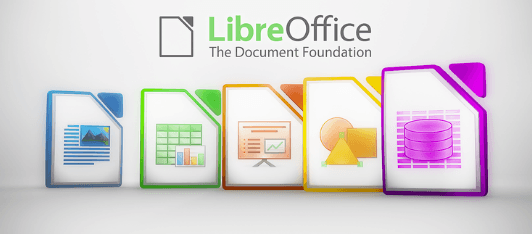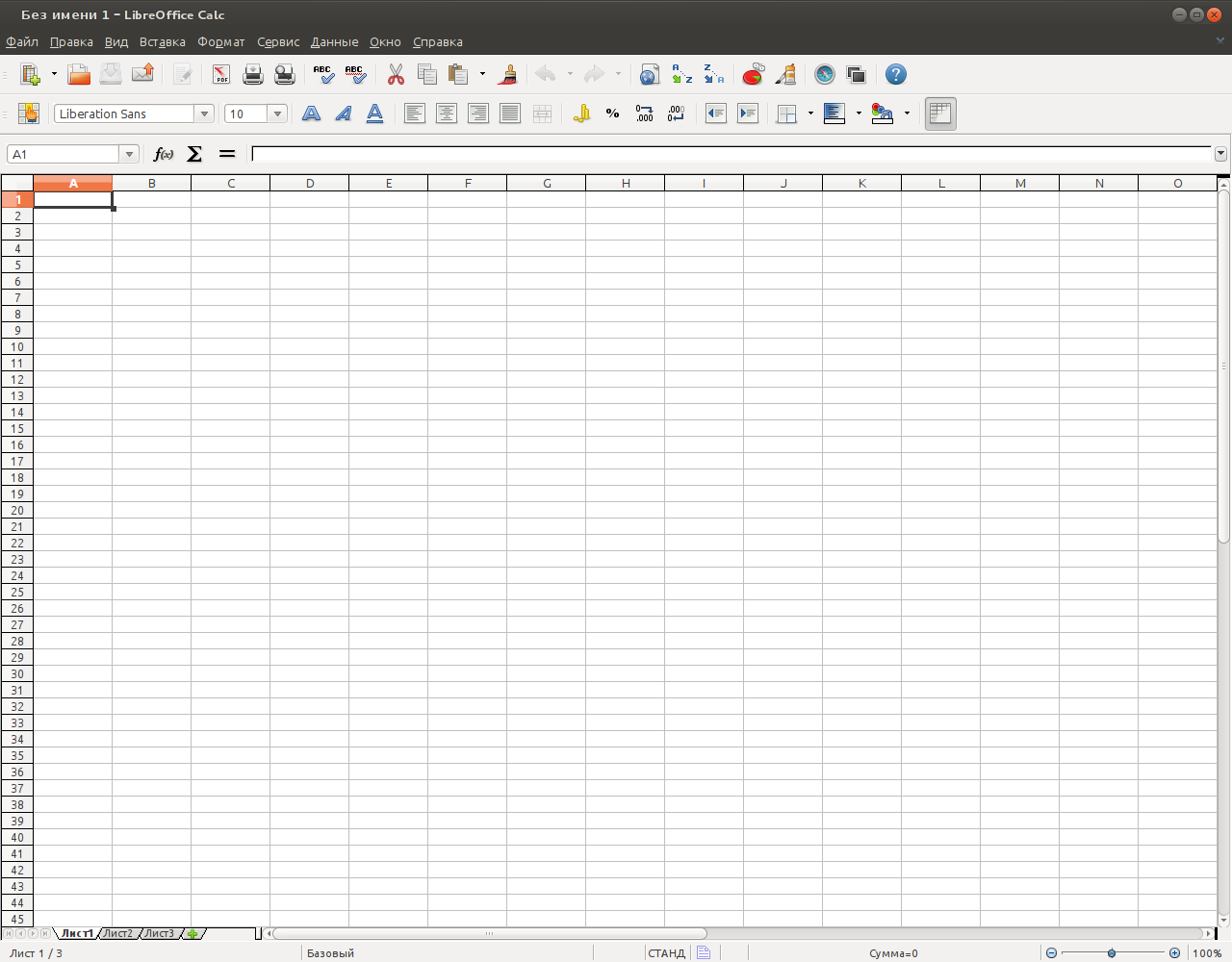Как установить libreoffice linux
Установка Libreoffice в Ubuntu
Новые версии программы выходят довольно часто, приблизительно, раз в три-четыре месяца мы можем видеть новое обновление со множеством интересных функций. Но дистрибутив Ubuntu не обновляет свое программное обеспечение между релизами, а это значит, что вам придется использовать старую версию и ждать следующего релиза дистрибутива, чтобы получить новую.
Установка LibreOffice 7
В в этой статье будет рассмотрена установка LibreOffice в Ubuntu 20.04, причем, самой новой, доступной версии. Мы будем устанавливать программу из PPA репозитория разработчиков.
С выпуском универсальных пакетов для установки приложений стало аж четыре доступных и удобных способа установить LibreOffice в Ubuntu 16.04:
1. Установка из PPA
Чтобы добавить PPA разработчиков LibreOffice в систему, откройте терминал (Ctrl+Alt+T) и выполните команду:
sudo add-apt-repository ppa:libreoffice/ppa
Затем обновите список пакетов из всех репозиториев:
Если программа уже установлена в вашей системе, но только более старой версии, то даже устанавливать ничего не придется, достаточно обновить полностью обновить систему. Например, с помощью команды:
sudo apt dist-upgrade
Если же вы по каким-либо причинам раньше удалили программу, то можете ее очень просто установить. Для этого выполните:
sudo apt install libreoffice libreoffice-gnome
Если вы используете редакцию Kubuntu, то следует выполнить:
sudo apt install libreoffice libreoffice-plasma
Затем вы сможете открыть программу из главного меню:
2. Установка из snap
Вы также можете установить Libreoffice с помощью snap пакета. Для этого можно воспользоваться графическим центром приложений в Ubuntu или же менеджером пакетов snap. В графическом центре приложений наберите в строке поиска libreoffice:
Затем откройте нужный пакет и кликните по кнопке Установить:
Здесь, в отличие от более стабильного PPA можно найти более новую версию. В терминале для установки LibreOffice выполните:
sudo snap install libreoffice
Затем можно будет запустить программу:
Удаление LibreOffice
Если вы больше не хотите использовать LibreOffice новой версии, и хотите вернуть версию из официальных репозиториев достаточно выполнить:
sudo apt install ppa-purge && sudo ppa-purge ppa:libreoffice/ppa
А для полного удаления программы:
sudo apt purge libreoffice-gtk2 libreoffice-gnome
Для удаления программы из snap пакета выполните:
sudo snap remove libreoffice
Выводы
Вот и все, теперь вы знаете как выполняется установка LibreOffice в Ubuntu 20.04 для самой новой версии и знаете как вернуть все в исходное положение. Если у вас остались вопросы, спрашивайте в комментариях!
На завершение видео, в котором показаны новые возможности LibreOffice 7:
linux-notes.org
Установка Libre Office на Debian/Ubuntu/Linux Mint
Есть пару способов как установить офис на Debian, Ubuntu или Linux Mint. В этой теме «Установка Libre Office на Debian/Ubuntu/Linux Mint » я расскажу и покажу как можно все это сделать.
Способ 1. Установка командой apt-get.
Для начала обновим нашe систему:
Собственно выполняем команду для установки:
После установки можете пользоваться, если не получится из-за каких то причин это сделать есть еще способы установить.
Способ 2. Заходим на официальный сайт и качаем нужный пакет. Выберите Linux x86 (DEB) если у вас 32 бит система или Linux x64 (DEB) для 64 битных систем. На момент написания статьи была самая последняя версия Libre Office 4.2, по этому если устраивает качаем:
После того как вы скачали deb архив, после этого нужно распаковать его:
Наконец, установите все DEB пакеты, для этого нужно перейти в архив и выполнить:
Теперь уже установлен LibreOffice, но ярлыков программы до сих пор нет в меню. Сейчас мы это исправим:
В случае, если Вы установке языковых пакетов, повторите компакт-диска и отслеживанием зависимостей шаги для каждого языкового пакета.
Вот и все! Нет необходимости в перезагрузки вашей ОС, LibreOffice 4.2 готов к использованию.
Чтобы удалить либра офис нужно выполнить команду:
Если вы хотите удалить «версию для разработчиков » (бета) версия LibreOffice, используйте следующую команду:
Способ 3. Переходим на сайт с libreOffice и качаем исходники, затем распаковываем и читаем как скомпилировать их. Если есть нужно в этом, попробуйте скомпилировать, но я не вижу нужды в этом и ставлю все из deb.
Установка Libre Office на Debian/Ubuntu/Linux Mint завершена. Спасибо что посещаете и читаете сайт http://linux-notes.org
3 thoughts on “ Установка Libre Office на Debian/Ubuntu/Linux Mint ”
Не окажите помощь с установкой либре оффис 4.3.2 на линукс груша кажется основа сабаньйон и дебиан. Что то коды не идут или я не пойму как их правильно трактовать под этот линукс.
Заранее спасибо. Александр
Уточните версию вашего дистрибутива linux груша, пожалуйста. Можно скачать исходный код программы libreoffice 4.3.2 и скомпилировать ее, компилируется на большое количество ОС.
Grusha Linux 3.4 (KDE 4.6.2) x86,
Починаючи з 2010 року Grusha Linux базується на дистрибутиві Sabayon.
Основні параметри:
* Дистрибутив виготовлено за використанням сучасних інструментів: GCC 4.5.2 та Glibc 2.11.2
* Оптимізоване для Десктоп систем Linux ядро 2.6.38
* Додатково Server-optimized та OpenVZ-enabled ядра в репозитарію
* Ext4 файлова система за умовчанням
Добавить комментарий Отменить ответ
Этот сайт использует Akismet для борьбы со спамом. Узнайте, как обрабатываются ваши данные комментариев.
Простой способ установки самой новой версии LibreOffice на Linux
Кратко введу в курс дела, если кто-то не знает. LibreOffice на Linux есть. Причём на большинстве популярных дистрибутивов он уже предустановлен. Там, где не предустановлен, его легко можно поставить в одну команду из репозитория вашего дистрибутива или через графический интерфейс. Так в чём проблема? Проблема в том, что почти всегда версия LibreOffice в репозиториях отстаёт от актуальной выпущенной версии.
Установить самую новую версию LibreOffice на Linux не сложно. Можно скачать архив с бинарными файлами с официального сайта, распаковать его и установить необходимые программы. Тем не менее, получается, что мы совсем не используем мощь UNIX: вручную что-то скачиваем, что-распаковываем и т. д. А ведь все эти операции можно автоматизировать. И вместо того чтобы сидеть клацать мышкой, заняться чем-нибудь полезным во время установки LibreOffice.
В общем, я сделал одну команду для автоматизации процесса. Эта команда подходит для Debian / Ubuntu / Mint / Kali Linux.
Эта команда делает:
Просьба к тем, кто попробовал — напишите в комментариях о ваших успехах, есть ли какие-то замечания к команде и т.д. Особенно интересует опыт владельцев 32-битных ОС.
Чтобы установить LibreOffice на Linux достаточно в командную строку скопировать одну команду (64-битные системы):
Для 32-битных систем:
Если у вас LibreOffice не установлен (например, в Kali Linux), то достаточно этой команды (64-битные системы):
Для 32-битных систем:
В меню LibreOffice может появиться не сразу, а после перезапуска графической оболочки (после перезагрузки компьютера).
Для удаления LibreOffice, установленной как в ручном режиме, так и из репозиториев:
Установка LibreOffice в Linux
Содержание
Здесь описываются инструкции по установке LibreOffice версии 3.x для Linux из отдельных архивных файлов.
Эти инструкции вы также можете найти в файле «readme», содержащемся в загруженных архивных файлах. Этот файл «readme» разрабатывается Командой LibreOffice Documentation и хранится по следующему адресу:
В большинстве современных дистрибутивов Linux процесс установки является частью функций рабочего стола. Скорее всего, у вас установлена Ubuntu (или другая *buntu), Mandriva (или Mageia), openSUSE или другая система, основанная на Gnome или KDE. Поэтому вы можете полностью установить LibreOffice, не напечатав при этом ни единой строчки кода.
Установка LibreOffice 3.x на системы Linux
Найдите установочные и языковые пакеты
Установочные пакеты доступны как для 32-битных, так и для 64-битных систем (разновидности «x86» и «x86_64», соответственно). Кроме того, имеются языковые пакеты для того, чтобы установить необходимый язык интерфейса LibreOffice 3.x.
Далее описывается, как установить базовый пакет (en-US, на английском языке). Если вам будет необходимо установить также справочный пакет или языковой пакет, вы должны устанавливать их после установки базового (en-US) пакета. Для установки этих дополнительных пакетов пройдите те же самые шаги, что и для установки базового пакета.
Если у вас уже установлена предыдущая версия LibreOffice, вы должны удалить ее перед тем, как начать устанавливать новую версию. Как это сделать, рассказывает глава этого документа, озаглавленная Удаление предыдущей версии LibreOffice.
Графическая установка (предпочтительный путь)
Мы проделали большую работу для того, чтобы каждый имел возможность установить LibreOffice. Так, если у вас установлен (из коробки) какой-либо распространенный дистрибутив Linux, эта глава для вас. Мы предполагаем, что вы уже загрузили соответствующий вашей системе пакет (если нет, то прочтите предыдущий раздел).
Найдите файл, называемый примерно так:
Название файла может слегка различаться, если у вас работает 64-битная система (тогда вместо «x86» в названии будет «x86_64»), и также, если ваша система основана на RPM (тогда вместо «-deb» в названии будет «-rpm»). Несмотря на эти различия, инструкции по установке остаются теми же.
Мы постараемся сделать наши инструкции как можно более понятными, но если у вас что-либо не получается, на этот случай у нас есть детальная инструкция по установке из терминала, которая гарантированно работает. Ее вы найдете в следующем разделе.
Распаковка архива
Установка множества пакетов
[Комментарий пользователя: В Ubuntu при этом откроется 100 500 отдельных окон установщика пакетов. Похоже, что этот метод не годится для Ubuntu]
[Согласен — Jim-Bob Harris 2011-03-14. В текущей Ubuntu 10.10 при нажатии правой кнопки невозможно выбрать Менеджер пакетов или Установщик. Я использовал терминальный метод установки, который замечательно работает, следуя инструкциям в папке READMES. Однако, эти инструкции не описывают установку справочного пакета (или как получить к нему доступ, если он установлен), и что-либо о графическом методе установки. Также, в этих инструкциях говорится, что нужно нажать правую кнопку на папке в файловом менеджере и выбрать что-то похожее на «открыть эту папку в терминале», но такой возможности нет.]
Интеграция с рабочим столом = пункты в меню
Итак, вы установили LibreOffice, но не желаете каждый раз открывать терминал для того, чтобы запустить эту программу. Что делать?
Если вы используете пакеты RPM, есть шанс, что система выдаст сообщение об ошибке, говорящее о «конфликтующем» пакете. Просто откажитесь от установки конфликтующего пакета, всё должно работать хорошо. Если вас одолевает любопытство и вы хотите знать, для чего нужен этот пакет, узнайте об этом в разделе Установка в других системах Linux.
Установка из терминала
Следующие инструкции предназначены для продвинутых пользователей и для тех, кто испытал проблемы при графической установке. Мы проверяли LibreOffice на каждом из описываемых дистрибутивов, его можно установить на любом из них. Поэтому мы утверждаем, что эти инструкции работают. Если они не работают для вас, предлагаем вам проверить следующее:
Итак, далее приведены детальные инструкции по установке LibreOffice из терминала.
Распаковка загруженного архива в терминала
Напечатайте в терминале:
Когда вы распакуете загруженный архив, вы обнаружите папку с примерно таким названием «LibO_3.x.yrc2_Linux_x86_install-deb(или rpm)_en-US» (помните, что название может отличаться в зависимости от того, что вы загрузили).
Установка в терминале
Перейдите в распакованную папку:
Папка «LibO_3.x.yrc2_Linux_x86_install-deb(или rpm)_en-US» содержит под-папку DEBS/ (или /RPMS). Перейдите туда.
Введите следующую команду (перед выполнением команды вам предложат ввести ваш пароль, либо пароль root):
openSUSE и другие, основанные на RPM системы
До тех пор, когда LibreOffice станет доступен в портеже, его можно установить через слой «rion».
Проверка установки
Команды, приведенные выше, производят первую часть процесса установки. Убедитесь, что всё нормально установлено, запустив
Вы должны будете увидеть заставку LibreOffice, если все нормально.
Интеграция с рабочим столом
Для завершения процесса установки вам также может понадобиться установить пакеты интеграции с рабочим столом. Это действие не является обязательным для запуска LibreOffice, особенно, если вы будете запускать его преимущественно из терминала.
Чтобы сделать это, перейдите в папку desktop-integration, которая находится внутри папки DEBS/ или RPMS/ при помощи следующей команды:
Теперь снова дайте команду для установки:
openSUSE и другие системы, основанные на RPM
Теперь процесс установки завершен, и вы сможете найти значки всех приложений LibreOffice в меню рабочего стола Приложения > Офис.
Другие дистрибутивы
Также несложно установить LibreOffice 3.x на другие дистрибутивы Linux, которые не нашли отражение в наших инструкциях. Кроме пакетов .deb и .rpm мы предоставили возможность скачать исходники на странице https://www.libreoffice.org/download/
Основное различие может быть в интеграции с рабочим столом.
Папка desktop-integration в папке RPMS/ также содержит пакет
В наши дни большинство дистрибутивов Linux соответствуют спецификациям Freedesktop.org. Но, для обеспечения обратной совместимости, мы знаем, что многие дистрибутивы используют собственные методы работы с окружением рабочего стола, с установленными/удаленными приложениями, и собственные методы для регистрации типов MIME. Спецификации/предложения Freedesktop.org стандартизируют подходы, используя несколько широко известных путей и утилит для обновления этой информации. Используются спецификация темы значков, спецификация типов MIME и спецификация файлов рабочего стола (определения ярлыков, запускающих приложения).
Для того, чтобы установить интеграцию с рабочим столом на вашу систему, загрузите соответствующий пакет .rpm (x86 или x86_64) и используйте следующую команду (вероятнее всего, вам предложат ввести пароль root):
Установка языкового пакета
После установки языкового пакета (следуйте тем же самым инструкциям, которые описаны в разделе установки основного (en-US) пакета. Обратите внимание, что вам не нужно повторно выполнять шаг интеграции с рабочим столом) вам нужно настроить LibreOffice, чтобы он использовал ваш язык.
Запустите любое из приложений LibreOffice — например, Writer.
Перейдите в меню Tools (Сервис) > Options (Параметры).
В диалоговом окне Options (Параметры) кликните Language Settings (Настройки языка), затем кликните на Languages (Языки). Раскройте список User interface (Пользовательский интерфейс) и выберите язык, который вы только что установили. При необходимости проделайте такие же действия с Locale setting (Локальные настройки), Default currency (Валюта по умолчанию) и Default languages for documents (Языки документов по умолчанию).
После настройки этих параметров нажмите OK. Диалоговое окно закроется и вы увидите сообщение, говорящее о том, что ваши изменения будут приняты только после выхода из LibreOffice и повторного его запуска (не забудьте также выйти из программы быстрого запуска, если она работает).
При следующем запуске LibreOffice, он будет запущен на языке, который вы только что установили. Например, если вы установили pt-Br (бразильский португальский), тогда ваш LibreOffice запустится с заставкой, напоминающей знакомый LibreOffice. Замечательно, не так ли?
Удаление LibreOffice
Удаление предыдущей версии перед тем, как установить новую, помогает избежать конфликтов. Обновления редко проходят гладко для тестовых версий альфа или бета.
Как видно из процесса установки, дистрибутивы Linux проделали большой путь для того, чтобы сделать удаление программ как можно более простым.
Откройте менеджер пакетов и воспользуйтесь поиском.
Снимите галочку, либо отметьте для удаления первый найденный пакет. Менеджер пакетов (скорее всего) спросит, хотите ли вы удалить другие пакеты, входящие в установочный пакет LibreOffice? Безбоязненно отвечайте да.
Снова прокрутите список поиска, чтобы увидеть, со всех ли пакетов libreoffice снята галочка (или они отмечены для удаления)? Если вы обнаружите, что с некоторых из них по-прежнему не снята галочка (либо они не отмечены для удаления), удалите их и продолжайте удалять до конца (скорее всего вам понадобится не более трех таких шагов).
В определенный момент у вас спросят, удалять ли пакеты, начинающиеся на libobasis3? Рекомендуем их также удалить (если не будет предложено, поищите libobasis3, установлены ли они).
После применения этих изменений LibreOffice будет удален с вашей системы. Для того чтобы удостовериться в этом, попробуйте найти соответствующие старые пункты в меню. Также запустите в терминале
Если появится заставка LibreOffice, попробуйте найти в менеджере пакетов пропущенные и не удаленные пакеты. Если вы уверены, что удалили все пакеты, перезагрузитесь и попробуйте вышеприведенную команду еще раз.
После того как вы удалили все пакеты и вышеприведенная команда возвращает ошибку «нет такой команды» (либо ничего не делает), вы можете попробовать поискать, осталось ли что-нибудь от LibreOffice. Вы можете выполнить в терминале следующую команду, а затем вручную удалить оставшиеся найденные файлы:
Если вы пропустите этот шаг, это не приведет к каким-либо серьезным последствиям для вашей системы (даже для будущей установки или обновления LibreOffice). Просто у вас будет некоторое количество устаревших файлов, занимающих совсем мало места на диске.
Удаление в терминале
openSUSE и другие, основанные на RPM системы
LibreOffice
Содержание
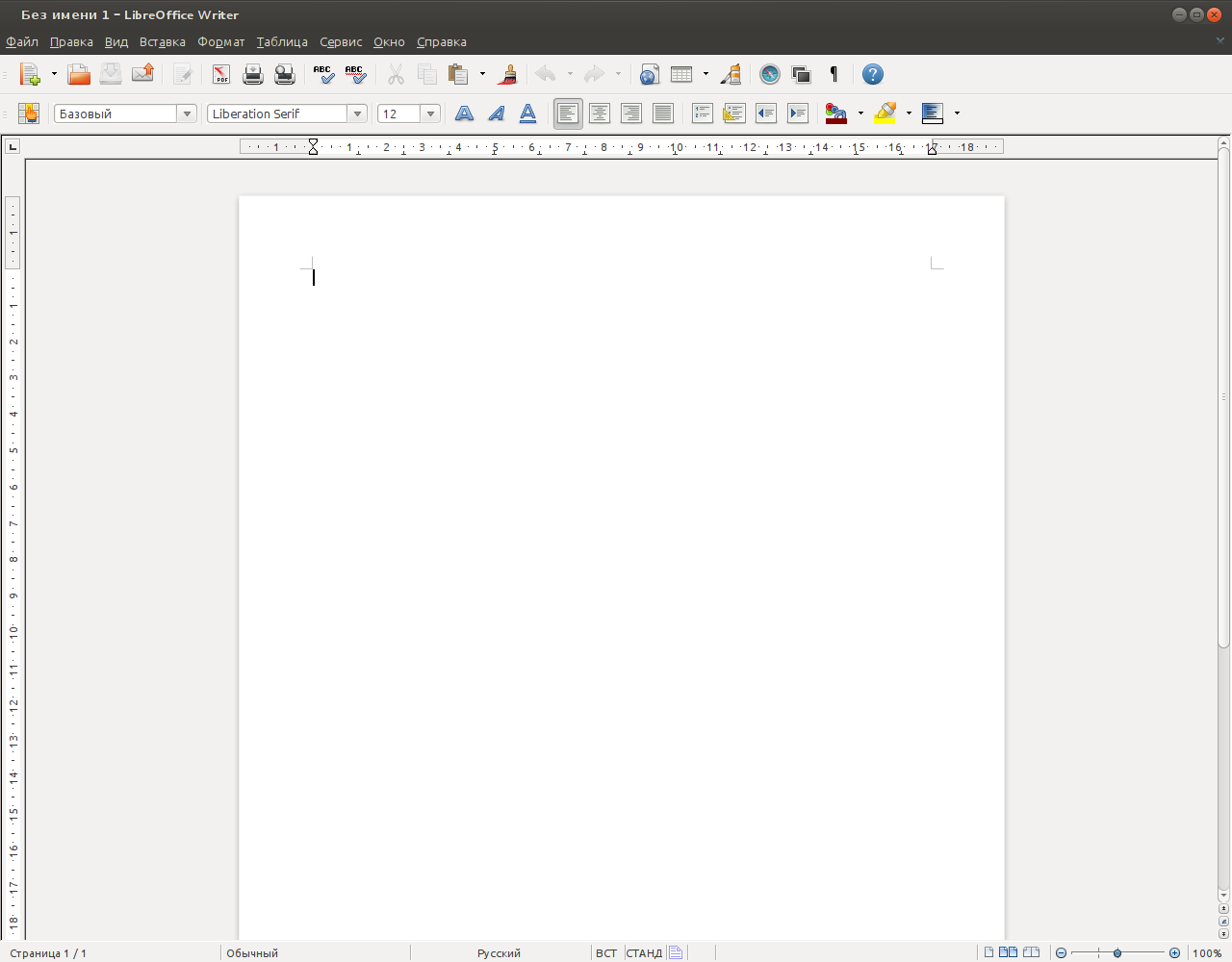
LibreOffice — свободный, независимый пакет офисных программ с открытым исходным кодом, разрабатываемый The Document Foundation.
Пакет программ Libre Office с 2010 года является ответвлением от пакета OpenOffice.org. Причина создания отдельной и независимой ветки: несогласие с жёсткой и навязываемой политикой Oracle — владельца, унаследовавшего пакет Open Office от компании Sun. Затем пакеты разрабытывались независимо. В 2011 году компания Oracle отказалась от разработки OpenOffice и передала Open Office фонду Apache. После чего началась работа по налаживанию возможности передачи друг другу наработок обоих проектов, перелицензированию кода.
В 2012 году компания IBM подключилась к разработке, в свою очередь передав фонду Apache свои наработки — офисный пакет Lotus Symphony (URL). Вместе с этим, компания Canonical, наряду с другими, отказалась от Open Office, от включения пакета в состав дистрибутива Ubuntu, заменив пакет на Libre Office.
Libre Office является офисным пакетом по умолчанию в Ubuntu начиная с версии 11.04 Oneiric Ocelot.
Установка из репозитория даёт возможность автообновления и интеграции в рабочую среду.
Устанавливая LibreOffice по этой инструкции, вы автоматически и безопасно удалите OpenOffice.org.
Текущее состояние пакетов LibreOffice в Ubuntu можно отслеживать подписавшись на рассылку в трекере.
Доступность LibreOffice для версий Ubuntu
Начиная с Ubuntu 11.04 LibreOffice является неотъемлемой частью Ubuntu и уже установлен по умолчанию.
Для Ubuntu 10.04 LTS и 10.10 необходимо воспользоваться персональным источником пакетов LibreOffice (PPA). Хоть и не рекомендуется использовать сторонние источники приложений, но с апреля 2011 года источник LibreOffice признан содержащим официальные версии. Перед внедрением в производственных целях, удостоверьтесь в корректности работы пакета на Ubuntu 10.04 LTS или 10.10.
Установка штатными средствами
Установка LibreOffice вручную
Сделаем LibreOffice доступным для установки:
Выборочная установка
Для того чтобы выборочно установить LibreOffice, можно воспользоваться следующими мета-пакетами:
Полная установка
Для установки всех компонентов LibreOffice:
или, если используете Kubuntu (KDE):
Установка расширений
Дополнительно можно установить модули локализации, справку и расширения. Перечень доступных модулей можно увидеть, выполнив поиск в менеджере пакетов. Например, чтобы найти модули справки, выполните в терминале:
Перечень доступных расширений:
Глобальное меню
По умолчанию в LibreOffice включено собственное меню, не использующее возможности Unity. Для включения глобального эргономичного меню LibreOffice в верхней панели Unity необходимо установить дополнительный пакет lo-menubar :
Перезагрузите LibreOffice. Для возврата меню в предыдущее состояние удалите установленный пакет.
Проверка правописания, расстановка переносов и словари
Например, для проверки правописания русского, украинского и английского языков нужно установить следующие пакеты: